- Git教程
- Git历史
- Git简介
- 版本控制
- Git版本控制工具
- Git工作流程
- Git查看提交历史记录
- Git服务器搭建
- Git创建仓库
- Git工作原理
- Git查看更改
- Git提交更改
- Git修正错误
- Git处理冲突
- Git不同平台换行符问题
- Git安装配置
- Git远程仓库(Github)
- Git Gitee
- Git常用命令速查表
- Git clone命令用法
- Git push命令用法
- Git merge命令用法
- Git使用前配置
- Git解决冲突
- Git创建存储库
- Git时光机穿梭
- Git创建版本库
- Git工作区和暂存区
- Git管理修改
- Git撤销修改
- Git删除文件
- Git添加远程库
- Git从远程仓库克隆
- GIT多人协作
- Git Rebase
- Gitee使用方法
- Git忽略特殊文件
- GIT配置别名
- 搭建Git服务器
- SourceTree使用教程
- Git版本回退
- Git克隆操作
- Git执行变更操作
- Git推送(push)操作
- Git更新操作
- Git隐藏(Stash)操作
- Git移动操作
- Git重命名操作
- Git删除操作
- Git补丁操作
- Git基本操作
- Git远程操作详解
Git远程仓库(Github)
Git 并不像 SVN 那样有个中心服务器。
目前我们使用到的 Git 命令都是在本地执行,如果你想通过 Git 分享你的代码或者与其他开发人员合作。 你就需要将数据放到一台其他开发人员能够连接的服务器上。
本例使用了 Github 作为远程仓库,你可以先阅读我们的 Github简明教程。
一、添加远程库
要添加一个新的远程仓库,可以指定一个简单的名字,以便将来引用,命令格式如下:
git remote add [shortname] [url]
本例以 Github 为例作为远程仓库,如果你没有 Github 可以在官网 http://github.com/注册。
由于你的本地 Git 仓库和 GitHub 仓库之间的传输是通过SSH加密的,所以我们需要配置验证信息
使用以下命令生成 SSH Key:
$ ssh-keygen -t rsa -C "[email protected]"
后面的 [email protected] 改为你在 Github 上注册的邮箱,之后会要求确认路径和输入密码,我们这使用默认的一路回车就行。成功的话会在 ~/ 下生成 .ssh 文件夹,进去,打开 id_rsa.pub,复制里面的 key。
回到 github 上,进入 Account => Settings(账户配置)。

左边选择 SSH and GPG keys,然后点击 New SSH key 按钮,title 设置标题,可以随便填,粘贴在你电脑上生成的 key。

添加成功后界面如下所示:

为了验证是否成功,输入以下命令:
$ ssh -T [email protected]
Hi tianqixin! You've successfully authenticated, but GitHub does not provide shell access.
以下命令说明我们已成功连上 Github。
之后登录后点击" New repository " 如下图所示:

之后在在Repository name 填入 bjpowernode-git-test(远程仓库名) ,其他保持默认设置,点击"Create repository"按钮,就成功地创建了一个新的Git仓库:

创建成功后,显示如下信息:

以上信息告诉我们可以从这个仓库克隆出新的仓库,也可以把本地仓库的内容推送到GitHub仓库。
现在,我们根据 GitHub 的提示,在本地的仓库下运行命令:
$ mkdir bjpowernode-git-test # 创建测试目录
$ cd bjpowernode-git-test/ # 进入测试目录
$ echo "# 极悦 Git 测试" >> README.md # 创建 README.md 文件并写入内容
$ ls # 查看目录下的文件
README
$ git init # 初始化
$ git add README.md # 添加文件
$ git commit -m "添加 README.md 文件" # 提交并备注信息
[master (root-commit) 0205aab] 添加 README.md 文件
1 file changed, 1 insertion(+)
create mode 100644 README.md
# 提交到 Github
$ git remote add origin [email protected]:tianqixin/bjpowernode-git-test.git
$ git push -u origin master
以下命令请根据你在Github成功创建新仓库的地方复制,而不是根据我提供的命令,因为我们的Github用户名不一样,仓库名也不一样。
接下来我们返回 Github 创建的仓库,就可以看到文件已上传到 Github上:
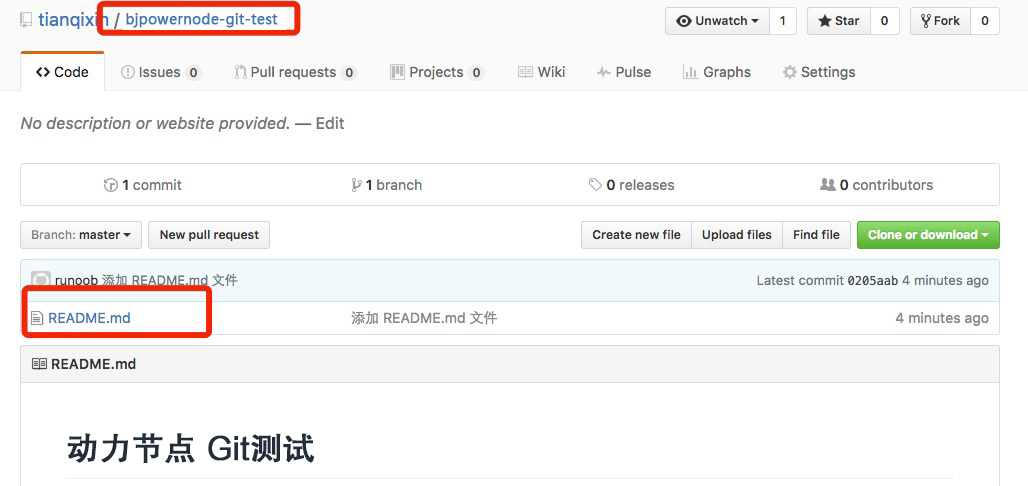
二、查看当前的远程库
要查看当前配置有哪些远程仓库,可以用命令:
git remote
实例
$ git remote
origin
$ git remote -v
origin [email protected]:tianqixin/bjpowernode-git-test.git (fetch)
origin [email protected]:tianqixin/bjpowernode-git-test.git (push)
执行时加上 -v 参数,你还可以看到每个别名的实际链接地址。
三、提取远程仓库
Git 有两个命令用来提取远程仓库的更新。
⒈ 从远程仓库下载新分支与数据:
git fetch
该命令执行完后需要执行git merge 远程分支到你所在的分支。
⒉ 从远端仓库提取数据并尝试合并到当前分支:
git merge
该命令就是在执行 git fetch 之后紧接着执行 git merge 远程分支到你所在的任意分支。
假设你配置好了一个远程仓库,并且你想要提取更新的数据,你可以首先执行 git fetch [alias] 告诉 Git 去获取它有你没有的数据,然后你可以执行 git merge [alias]/[branch] 以将服务器上的任何更新(假设有人这时候推送到服务器了)合并到你的当前分支。
接下来我们在 Github 上点击" README.md" 并在线修改它:

然后我们在本地更新修改。
$ git fetch origin
remote: Counting objects: 3, done.
remote: Compressing objects: 100% (2/2), done.
remote: Total 3 (delta 0), reused 0 (delta 0), pack-reused 0
Unpacking objects: 100% (3/3), done.
From github.com:tianqixin/bjpowernode-git-test
0205aab..febd8ed master -> origin/master
以上信息"0205aab..febd8ed master -> origin/master" 说明 master 分支已被更新,我们可以使用以下命令将更新同步到本地:
$ git merge origin/master
Updating 0205aab..febd8ed
Fast-forward
README.md | 1 +
1 file changed, 1 insertion(+)
查看 README.md 文件内容:
$ cat README.md
# 极悦 Git 测试
## 第一次修改内容
四、推送到远程仓库
推送你的新分支与数据到某个远端仓库命令:
git push [alias] [branch]
以上命令将你的 [branch] 分支推送成为 [alias] 远程仓库上的 [branch] 分支,实例如下。
$ touch bjpowernode-test.txt # 添加文件
$ git add bjpowernode-test.txt
$ git commit -m "添加到远程"
master 69e702d] 添加到远程
1 file changed, 0 insertions(+), 0 deletions(-)
create mode 100644 bjpowernode-test.txt
$ git push origin master # 推送到 Github
重新回到我们的 Github 仓库,可以看到文件已经提交上来了:

五、删除远程仓库
删除远程仓库你可以使用命令:
git remote rm [别名]
实例
$ git remote -v
origin [email protected]:tianqixin/bjpowernode-git-test.git (fetch)
origin [email protected]:tianqixin/bjpowernode-git-test.git (push)
# 添加仓库 origin2
$ git remote add origin2 [email protected]:tianqixin/bjpowernode-git-test.git
$ git remote -v
origin [email protected]:tianqixin/bjpowernode-git-test.git (fetch)
origin [email protected]:tianqixin/bjpowernode-git-test.git (push)
origin2 [email protected]:tianqixin/bjpowernode-git-test.git (fetch)
origin2 [email protected]:tianqixin/bjpowernode-git-test.git (push)
# 删除仓库 origin2
$ git remote rm origin2
$ git remote -v
origin [email protected]:tianqixin/bjpowernode-git-test.git (fetch)
origin [email protected]:tianqixin/bjpowernode-git-test.git (push)





